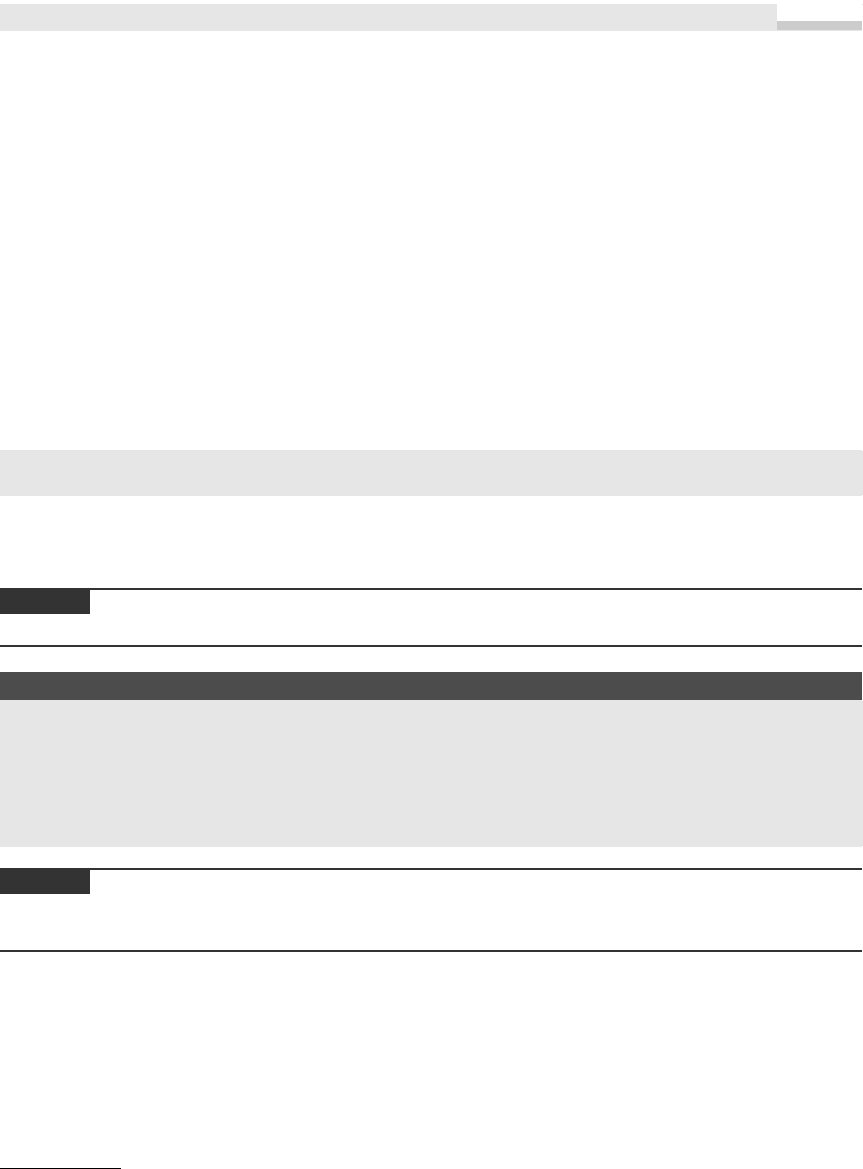
HINWEIS
BEISPIEL
HINWEIS
Nachschlagewerte
Importieren Sie neben der gewünschten Liste auch alle Listen, von denen Werte in der aktuellen Liste ab-
hängen. Stellen Sie die Verknüpfungen zwischen den importierten Listen manuell wieder her.
Damit haben wir Sie mit einigen zu erwartenden Problemen vertraut gemacht und können uns der prakti-
schen Umsetzung zuwenden.
Access-Daten auf den SharePoint-Server exportieren
Zu den am einfachsten realisierbaren Aufgaben gehört der Export von Access-Tabellen, -Abfragen, -Berich-
ten und -Formularen zum SharePoint-Server
1
.
Neben dem Export per Multifunktionsleiste (Externe Daten/Exportieren/SharePoint-Liste) können Sie als
Programmierer auch die TransferDatabase -Methode verwenden.
Die Syntax:
TransferDatabase(Transfertyp, Datenbanktyp, Datenbankname, Objekttyp, Quelle, Ziel, _
Nur Struktur, Anmeldung speichern)
Wählen Sie als Datenbanktyp »WSS«, der Datenbankname entspricht dem Namen des jeweiligen Share-
Point-Servers.
Sie können mit diese Methode auch SharePoint-Listen einbinden bzw. importieren. Wir raten jedoch davon ab
und verweisen stattdessen auf die Methode TransferSharePointList (ab Access 2007).
Erstellen Sie ein neues Modul und fügen Sie folgende Methode hinzu:
Sub Tabellen_Export_SharePoint()
DoCmd.TransferDatabase acExport, "WSS", "http://server2003", acTable, "Artikel", "TestArtikel"
End Sub
Die Tabelle »Artikel« wird als Liste »TestArtikel« auf dem Server »Server2003« veröffentlicht.
Möchten Sie die Anzahl der Spalten oder die Anzahl der Datensätze verändern, können Sie auch eine Abfrage
erzeugen und diese zum SharePoint-Server exportieren. In diesem Fall haben Sie auch Einfluss auf die Namen der einzelnen
Spalten.
Nach kurzem Festplattenrasseln und in Abhängigkeit von der Tabellengröße findet sich die Tabelle auf dem
SharePoint-Server wieder:
1
Eine Tabelle ist in Access wesentlich schneller entworfen als mit dem SharePoint-Web-Interface.
931
Access und SharePoint

Kapitel 14: Access im Internet/Intranet
Abbildung 14.32 Die exportierte Tabelle in einem Access Web DataSheet
Nachfolgend können Sie auf dem Server auch weitere Ansichten für die neue Liste erstellen, um beispiels-
weise Spalten auszublenden oder andere Sortier- und Filterkriterien anzuwenden. Klicken Sie dazu auf das
Kombinationsfeld »Ansicht« und wählen Sie den Eintrag »Ansicht erstellen«. Die folgenden Abbildung zeigt
einige Möglichkeiten von SharePoint-Ansichten:
Abbildung 14.33 Einige Optionen für SharePoint-Ansichten
932
Get Microsoft Office Access 2007-Programmierung - Das Handbuch now with the O’Reilly learning platform.
O’Reilly members experience books, live events, courses curated by job role, and more from O’Reilly and nearly 200 top publishers.

